Лучший плагин членства в WordPress для вашего сайта
Опубликовано: 2018-11-20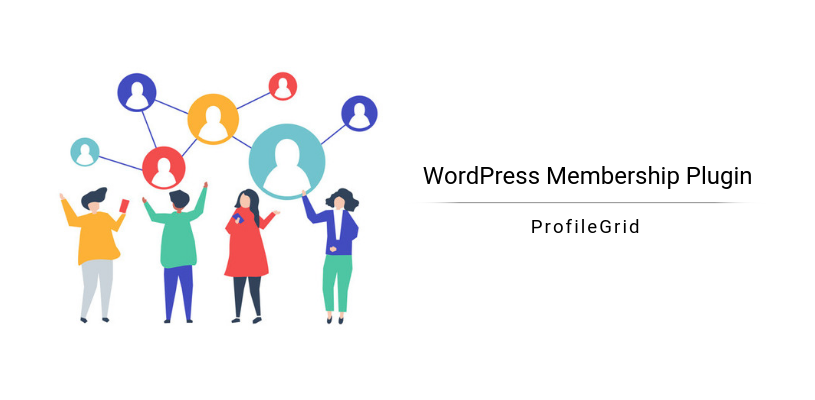
ProfileGrid — лучший плагин членства в WordPress
Совершенно необходимо приобрести правильный плагин членства в WordPress, чтобы поддерживать успешный сайт членства. Начиная с эффективного создания форм и заканчивая динамическими профилями пользователей, хороший плагин членства в WordPress должен позаботиться обо всем этом.
Сайт членства в WordPress открывает множество возможностей для процветания вашего онлайн-бизнеса. Однако способность эффективно управлять им является ключом к его поддержанию и получению стабильного дохода. Для этого вам нужно приобрести лучший плагин для членства в WordPress. И это то, что делает плагин ProfileGrid .
В основном все стартапы по всему миру, которые ежегодно зарабатывают миллиарды, используют стратегию членства в качестве основного источника дохода и роста.
Плагин WordPress ProfileGrid позволяет вам делать то же самое. Этот плагин считается одним из лучших плагинов членства в WordPress, поскольку он может создать полноценный сайт членства с нуля.
От потрясающих страниц профиля до интеграции функций электронной коммерции, этот плагин предоставляет все, что вам нужно для создания профессионального членского сайта. Учетные записи пользователей, созданные с помощью ProfileGrid, могут взаимодействовать друг с другом, публиковать блоги и продавать товары из своих профилей внешнего интерфейса.
Наряду с присущими ему функциями, такими как глобальные настройки, шаблоны электронной почты, управление профилями пользователей , ProfileGrid поставляется с двумя волшебными заклинаниями : шорткодами и расширениями .
Я начну сегодняшнюю дискуссию об этом плагине членства в WordPress, сначала рассказав о шорткодах . Поскольку они являются основными элементами плагина ProfileGrid, который выполняет большую часть работы для своих пользователей.
Шорткоды
Шорткоды в основном действуют здесь как ярлыки, поскольку избавляют вас от необходимости кодировать. От создания профиля пользователя до создания группы внешнего интерфейса или создания пользовательской карты — шорткоды — это ключ к выполнению вашей работы за несколько кликов.
После установки плагина ProfileGrid на свой сайт активируйте его. Затем вы найдете пункт меню ProfileGrid на панели управления WordPress.
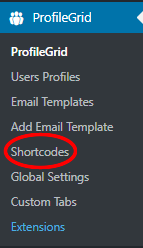
В меню плагина вы найдете ссылку Shortcode . Здесь вы найдете целую страницу, посвященную шорткодам WordPress.
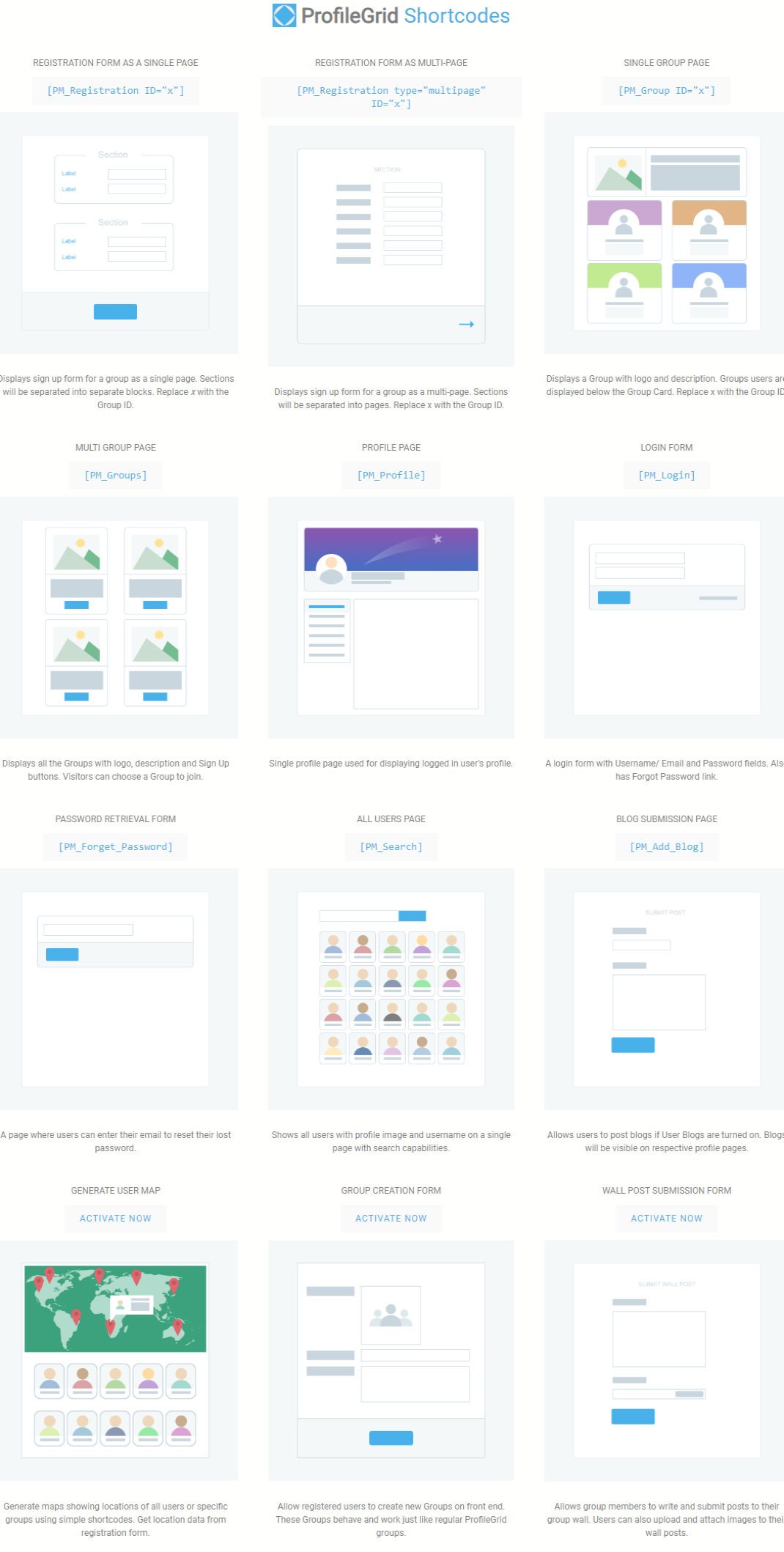
Нужно просто скопировать эти шорткоды, вставить их на новую страницу WordPress и опубликовать во внешнем интерфейсе. Так, например, для создания профиля членства в WordPress вам понадобится шорткод [PM_Profile] .
Расширения
Последняя ссылка в меню ProfileGrid — это Extensions . Как только вы нажмете на нее, вы попадете на страницу, полностью посвященную расширениям .
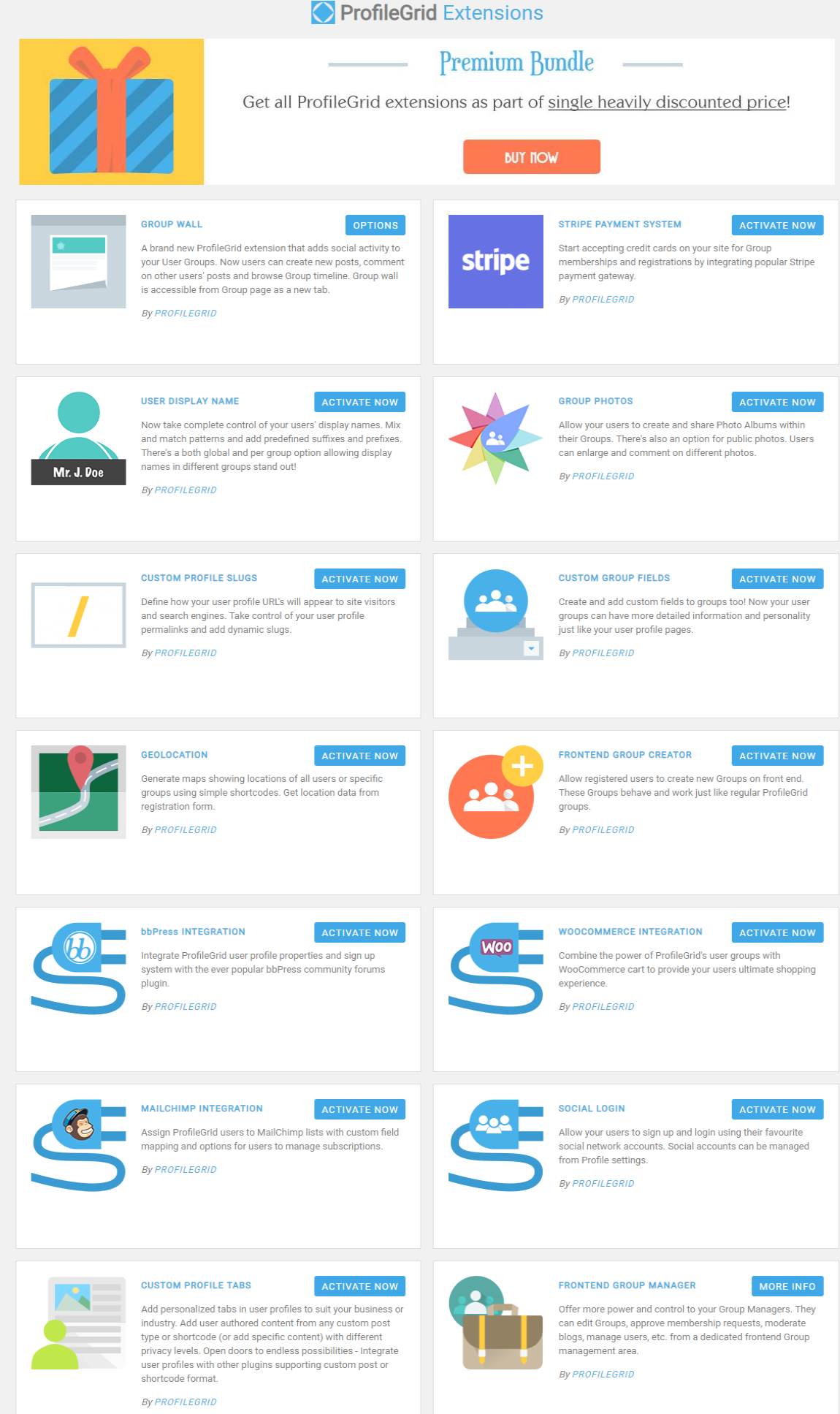
Эти расширения предоставят вам решение для создания сайта одним щелчком мыши с помощью этого плагина членства в WordPress. Активируйте любой из них, и все готово. Администратор может создавать карты местоположений пользователей или групп, настраивать платежную систему Stripe или разрешать зарегистрированным пользователям создавать группы во внешнем интерфейсе . Есть несколько других расширений для продвижения вашего сайта, например, простая интеграция WooCommerce , bbPress и MailChimp .
Страницы по умолчанию
Наряду с шорткодами и расширениями ProfileGrid также имеет собственные страницы по умолчанию. Это, например, страница « Профиль», страница « Поиск», страница « Регистрация», страница «Стена группы» и т. д. Когда вы переходите в раздел «Страницы» на панели инструментов WordPress, вы найдете страницы по умолчанию. Они также поставляются с наклеенными на них соответствующими шорткодами. Таким образом, чтобы создать страницу профиля пользователя WordPress, нам даже не нужно вставлять шорткод [PM_Profile] на его страницу по умолчанию. Просто назовите страницу как хотите и опубликуйте ее. Позже мы назначим эту страницу, чтобы она отображалась во внешнем интерфейсе.
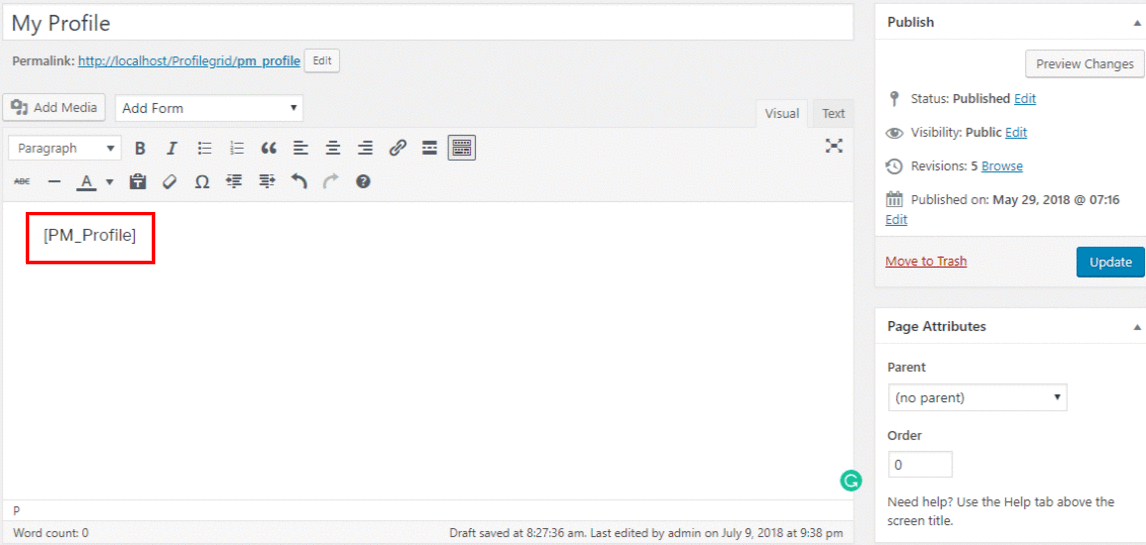
Создание первой группы
Прежде чем регистрировать пользователей с помощью этого плагина членства в WordPress, вам необходимо создать группы , в которых вы будете перечислять своих пользователей. Для этого щелкните ссылку ProfileGrid. Экран, на который вы приземлитесь, называется экраном менеджера групп .
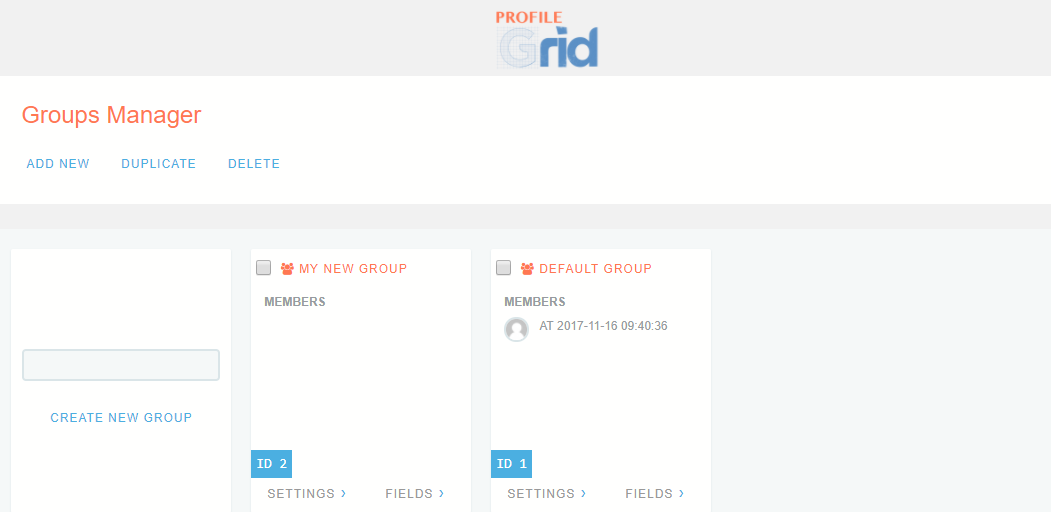
На этом экране вы увидите небольшой раздел для создания новой группы и группы по умолчанию . Группа по умолчанию предустановлена вместе с плагином, и вы можете использовать эту группу для тестирования.
Но здесь мы сначала создадим новую группу. Нажмите на ссылку « Добавить новую » в углу экрана, появится страница « Новая группа ». Здесь назовите и настройте новую группу. Затем рядом с группой по умолчанию появится карточка новой группы. Теперь в этой группе вы можете принять новое членство в WordPress.
Регистрация пользователей на сайте
Далее, чтобы начать членство в WordPress на вашем сайте, вам сначала нужно создать регистрационную форму. Эта регистрационная форма должна содержать все данные, которые вам нужны, чтобы убедиться, что он/она является подлинным пользователем. Когда ваши пользователи отправляют эту форму, они могут создавать свои собственные профили пользователей.
Чтобы создать регистрационные формы, вы должны сначала создать «Группы пользователей», в которые вы затем добавляете пользователей.
Так как Новая Группа, в которой будут регистрироваться новые пользователи, уже создана. Начните добавлять информационные поля в свою пользовательскую форму. Нажмите на опцию «Поля» в нижнем углу вновь сформированной группы. Страница, на которую вы попадете, будет иметь опцию в левом верхнем углу под названием « Новое поле ». Нажав на эту опцию, вы увидите список открывающихся полей; отсюда вы можете добавить нужные поля в регистрационную форму пользователя.
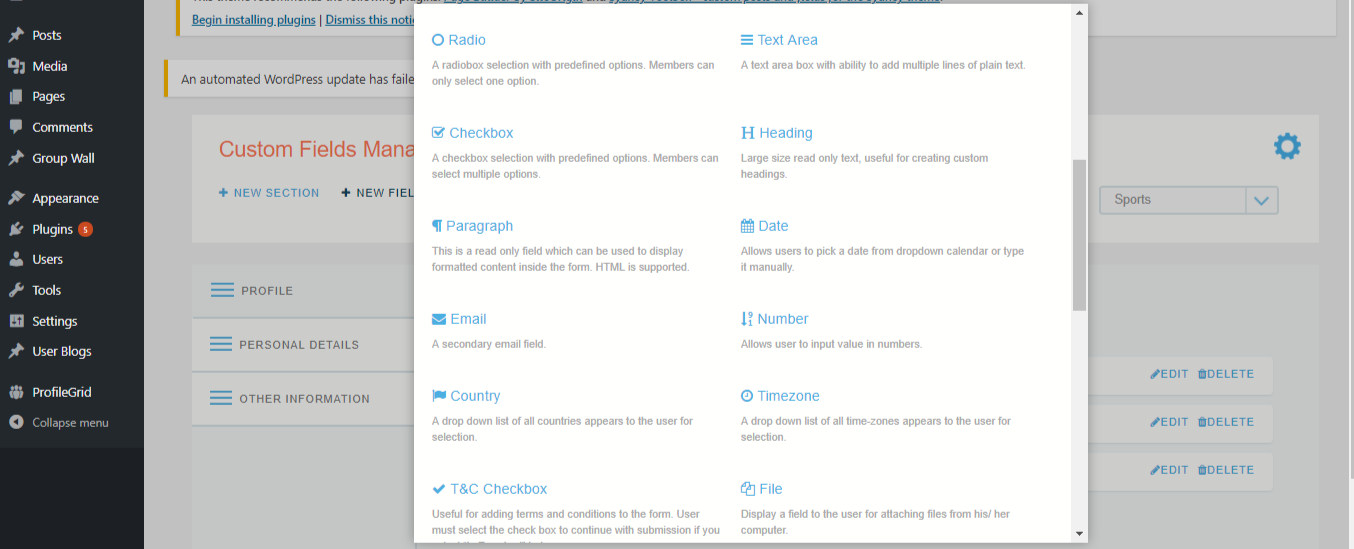
Таким образом, этот бесплатный плагин членства в WordPress не только позволяет вам создавать профили пользователей, но и гарантирует, что вы сможете создавать индивидуальные регистрационные формы для каждой группы.

Назначение страниц в ProfileGrid
Теперь продолжайте публиковать свою регистрационную страницу во внешнем интерфейсе. Мы сделаем это так же, как мы опубликовали страницу профиля.
Я уже упоминал, что ProfileGrid создает несколько страниц по умолчанию, и среди них страница регистрации PM. Поэтому возьмите шорткод [PM_Registration id="x"] со страницы шорткодов и вставьте его на страницу регистрации PM. Теперь вместо x поместите идентификатор группы вашей вновь сформированной группы, в которую вы добавили поля данных. Мой новый идентификатор группы — «4», поэтому я применю его к шорткоду и нажму «Опубликовать».
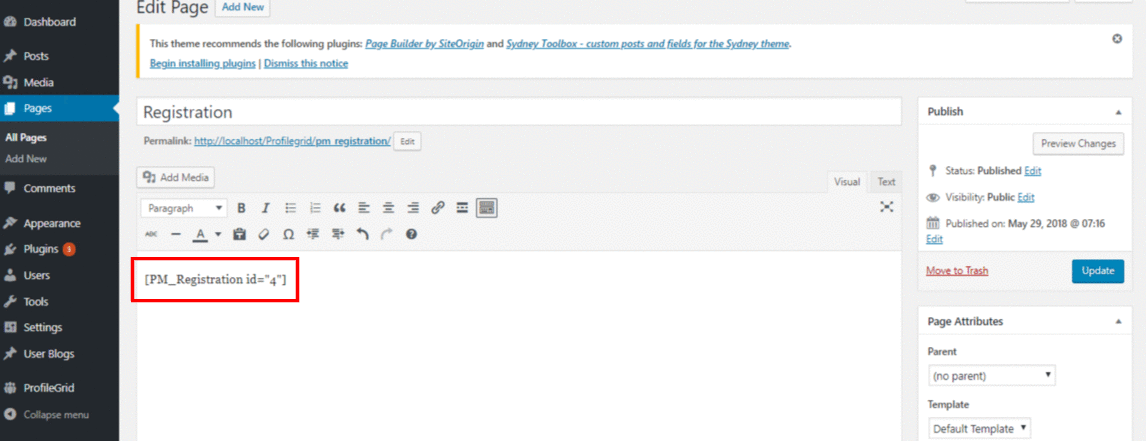
Это перенесет все поля, которые мы добавили в группу, на страницу регистрации. Пользователи при регистрации будут заполнять эти поля, и после отправки их данные появятся на страницах их профилей.
Далее мы приступим к назначению этой страницы. Чтобы отобразить эту страницу во внешнем интерфейсе, ее необходимо назначить. Для этого сначала перейдите к « Глобальным настройкам » из списка параметров ProfileGrid, а затем нажмите « Общие ».
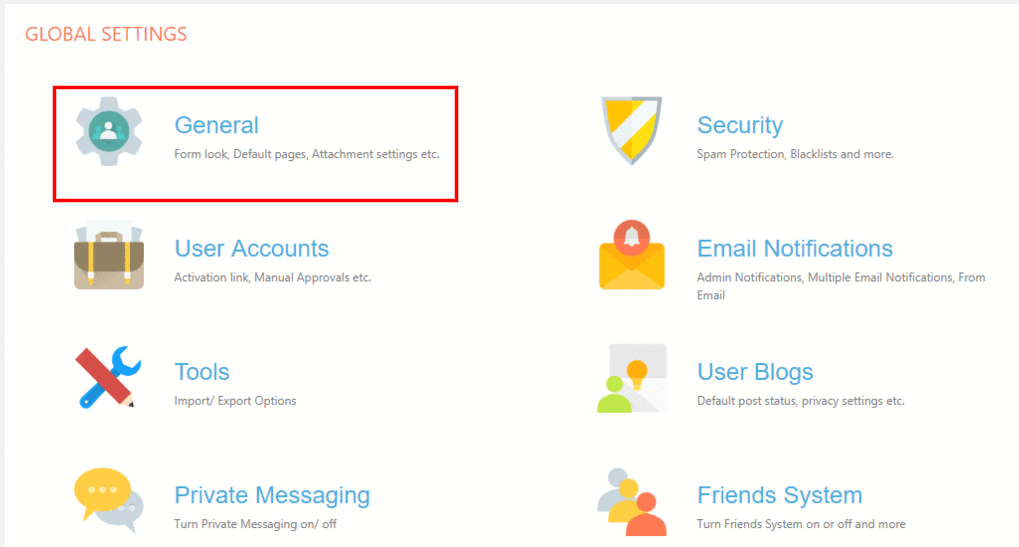
Вы попадете на страницу, которая позволит вам выбрать внешний вид профиля внешнего интерфейса, назначить страницы и т. д.
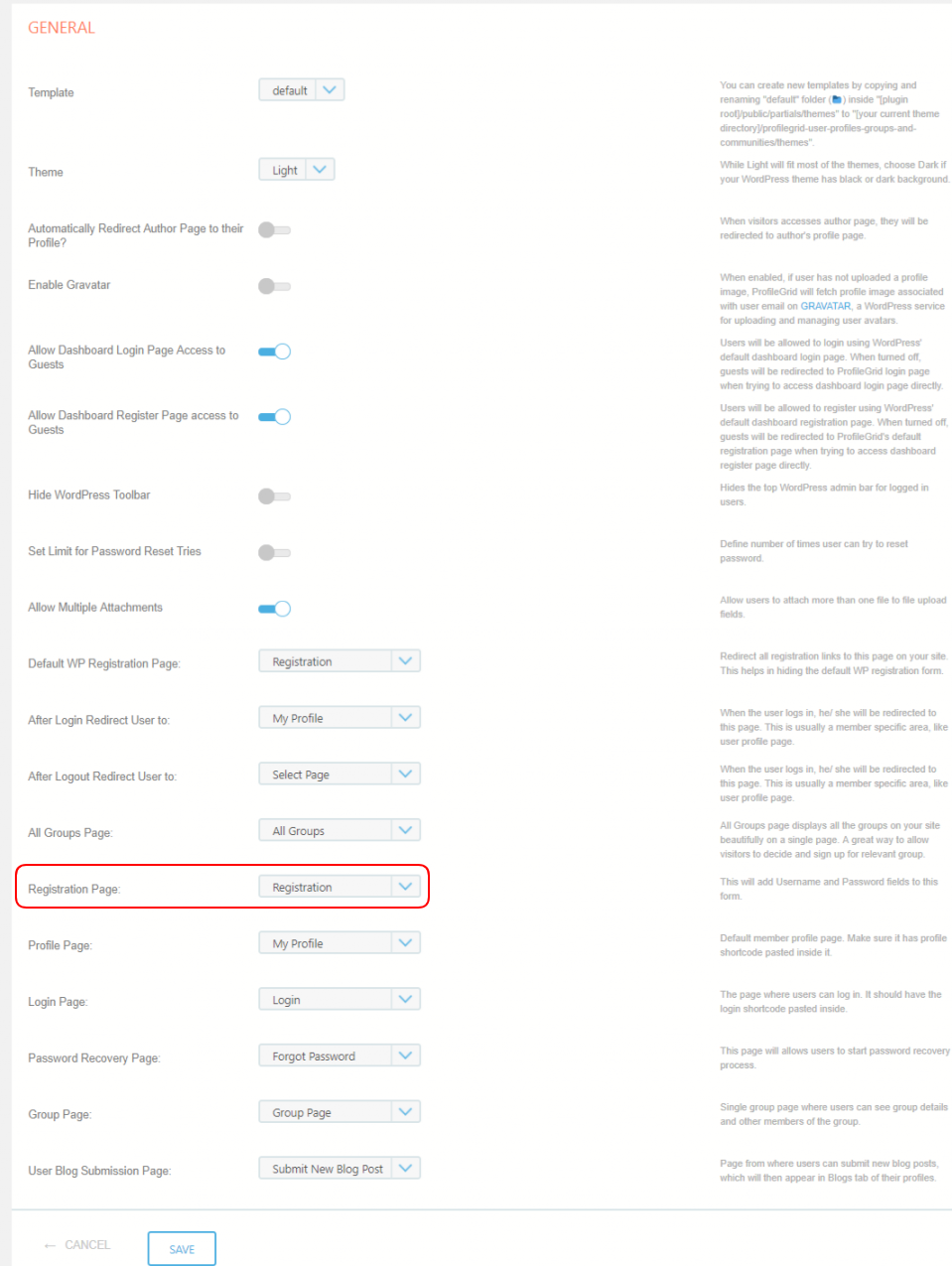
Как вы можете видеть на изображении выше, я выбрал страницу «Регистрация», где есть возможность назначить эту конкретную страницу. Аналогичным образом, на той же странице можно решить, на какую страницу перейти после регистрации пользователей или на какую страницу должны попасть пользователи после входа в систему.
Я выбрал «Страница профиля» после того, как пользователи вошли в систему. Все эти страницы создаются таким же образом, как мы создали страницу регистрации. Например, вставьте шорткод [PM_Login] на страницу по умолчанию, созданную ProfileGrid, опубликуйте их, а затем назначьте.
Страница профиля пользователя внешнего интерфейса
Итак, теперь давайте покажем вам, как страница профиля пользователя ProfileGrid выглядит во внешнем интерфейсе.
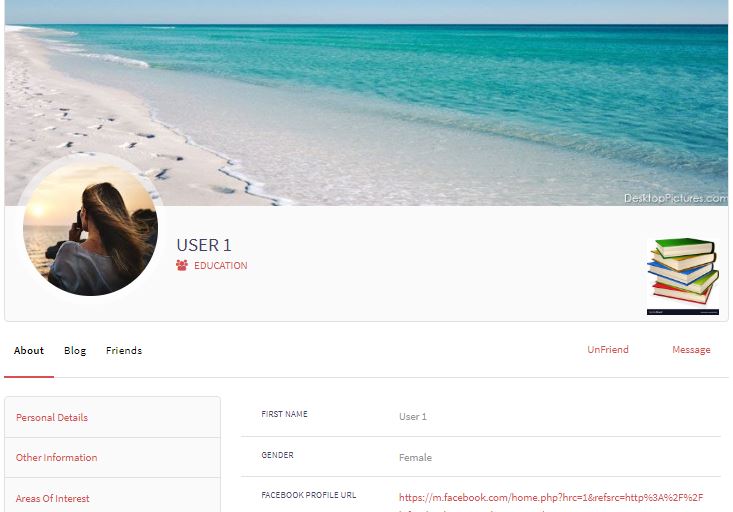
Глобальные настройки
Теперь я упомяну несколько слов о глобальных настройках. Это одна из самых важных функций этого плагина членства в WordPress. Меню глобальных настроек в списке меню ProfileGrid помогает пользователям управлять всеми группами с одной страницы.
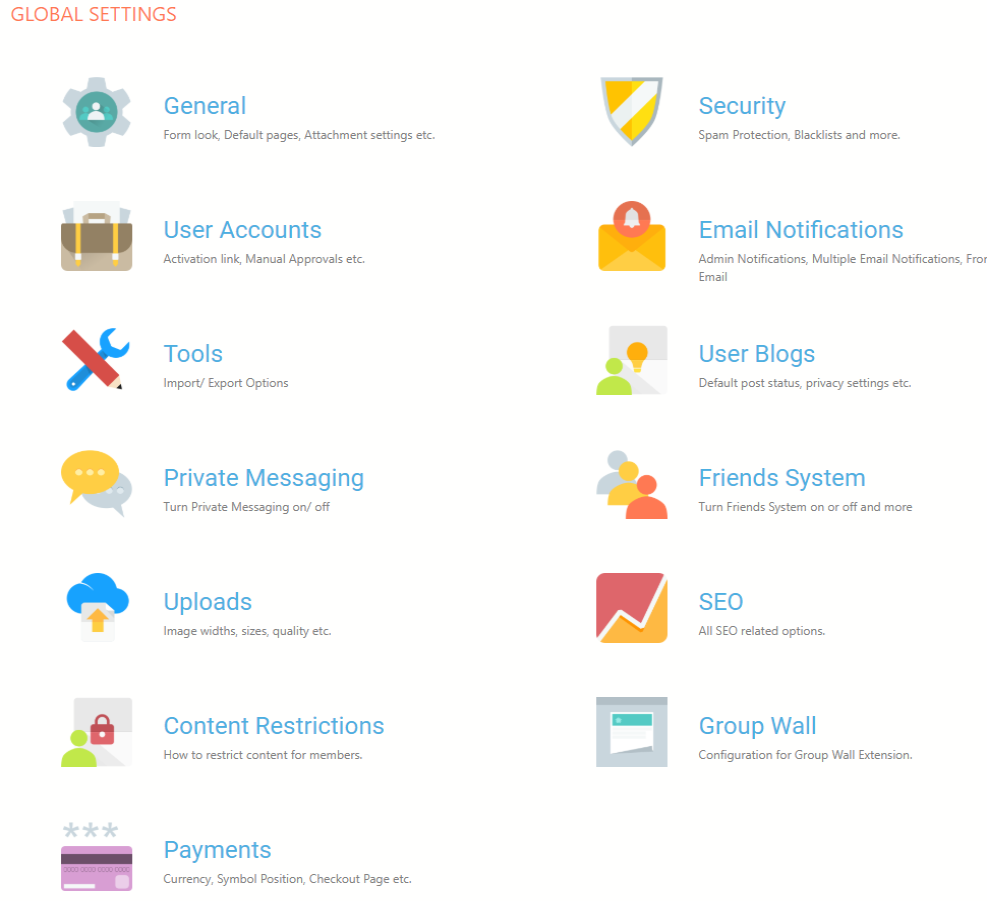
Мы уже говорили об общем меню здесь. Это помогает пользователям назначать страницы, определять внешний вид внешнего интерфейса и т. д.
Меню « Безопасность » позволяет пользователям принимать меры безопасности, такие как добавление reCAPTCHA, блокировка электронной почты и IP-адресов. Кроме того, есть возможность составить список слов из черного списка, настроить функцию автоматического выхода из системы после бездействия пользователя и т. д.
Затем идет учетная запись пользователя . Это помогает администратору выполнять действия с учетными записями пользователей. Например, включение автоматического утверждения после регистрации, предупреждающие сообщения об удалении учетной записи, внешний вид учетной записи пользователя и т. д.
Далее идет уведомление по электронной почте. Отсюда администратор может отправлять автоматические уведомления по электронной почте всем пользователям. Здесь есть настраиваемые шаблоны писем для различных целей.
Меню « Инструменты » помогает администратору экспортировать или импортировать метаданные пользователя в/из другого места назначения.
Меню « Блоги пользователей » позволяет администратору включать и управлять системой ведения блогов для пользователей сайта.
Приватные сообщения , включенные отсюда, позволяют пользователям внешнего интерфейса отправлять друг другу сообщения в частном порядке из своих профилей.
Система друзей, включенная администратором, позволяет пользователям внешнего интерфейса отправлять друг другу запросы на добавление в друзья.
Меню « Загрузки » позволяет администратору управлять всеми загрузками файлов, сделанными его/ее пользователями из внешнего интерфейса.
SEO помогает администратору настроить SEO для сайта. Например, здесь они могут настроить заголовок и описание страницы профиля пользователя.
Ограничение содержимого помогает администратору настроить параметры конфиденциальности для содержимого сайта.
Групповая стена , включенная отсюда, отображает функцию групповой стены во внешнем интерфейсе. Здесь они могут включить такие настройки, как загрузка изображений, редактор TinyMCE и т. д.
Наконец, идет меню оплаты .
Администратор может включить процессор PayPal отсюда. Это позволит им создать сайт платного членства с помощью PayPal.
Интеграция сторонних плагинов
Этот плагин членства в WordPress дает вам возможность интегрировать сторонние плагины для повышения ваших профилей пользователей. Более того, это позволит пользователям подписываться на рассылку MailChimp. К этому добавляются расширения WooCommerce, bbPress и Stripe Payment для интеграции в один клик. Кроме того, пользователи могут легко интегрировать другие плагины, такие как Easy Media, Business Directory и т. д., для улучшения профилей пользователей.
Управление метаданными пользователей
ProfileGrid также позволяет вам перечислять ваших пользователей WordPress и их метаданные на интерфейсе сайта. Это позволит вам удобно управлять и отображать своих пользователей.
Теперь обратитесь к нашему полному руководству по созданию членского сайта с WordPress, чтобы получать доход от собственной пользовательской базы.
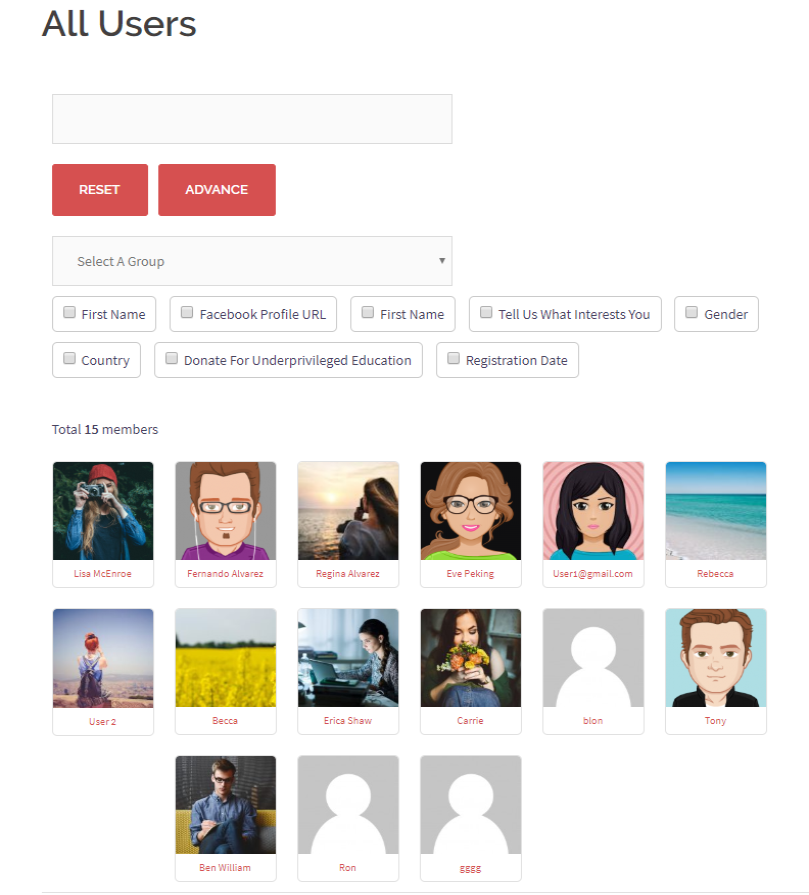
Использование в отрасли
Излишне говорить, что динамические профили пользователей ProfileGrid имеют универсальное применение в отрасли. В школах, офисах и других организациях люди могут использовать этот плагин, чтобы привлечь своих учеников и сотрудников для создания бизнес-каталога.
Отдельные владельцы сайтов могут открыть свой собственный интернет-магазин с помощью ProfileGrid и предоставить зарегистрированные профили пользователей своим клиентам. Здесь клиенты могут взаимодействовать друг с другом, а владелец может делиться актуальными обновлениями предложений и скидок непосредственно с этими пользователями.
Существуют даже возможности создания сайта с чистым членством, где владелец сайта дает привилегию продавать продукты, публиковать блоги и т. д. зарегистрированным владельцам профилей.
Один плагин — полноценный членский сайт WordPress
Плагин ProfileGrid — это не просто универсальный плагин, который заботится обо всем вашем членском сайте. Он также очень легкий и простой в использовании даже для любителей. После установки этого плагина вряд ли возникнет необходимость кодировать или проектировать. Таким образом, он считается лучшим плагином членства, который когда-либо предлагал WordPress.
Итак, не ждите больше, запустите свой собственный членский сайт WordPress с ProfileGrid и откройте новые горизонты для своего бизнеса.
